
MacBook 디스플레이는 일반적으로 해상도가 조정되어 실행되며, 고해상도 모니터의 추가 픽셀을 사용하여 모든 것을 동일한 크기로 유지하면서 화면의 텍스트 선명도를 향상시킵니다. 그러나 이로 인해 디스플레이가 기본적으로 "확대"되고 모든 것이 원래 크기보다 훨씬 커집니다.
디스플레이가 크기가 조정되지 않은 기본 해상도로 실행되는 경우 작업 할 공간이 훨씬 더 많아 져서 더 작은 MacBook에서 작업 공간을 최대한 활용하려는 사람들에게 유용 할 수 있습니다.
내장 컨트롤을 먼저 사용해보십시오
Apple에는 시스템 환경 설정의 "디스플레이"설정에서 찾을 수있는 디스플레이 확대 방법을 변경하는 몇 가지 컨트롤이 있습니다.
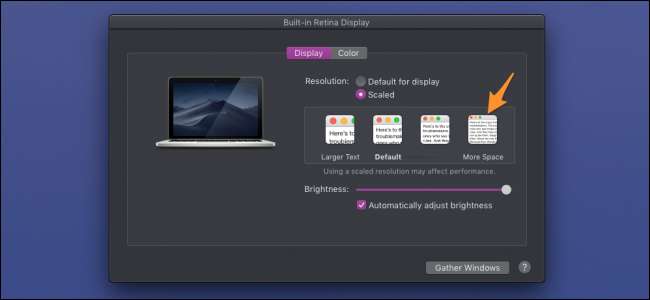
현재 기본 설정을 사용중인 경우 타사 솔루션을 사용하기 전에이 설정을 시도하는 것이 가장 좋습니다.
Retina 디스플레이 메뉴로 네이티브에서 실행
Retina 디스플레이 메뉴 드롭 다운 목록에서 사용자 지정 해상도를 선택할 수있는 간단한 메뉴 모음 앱입니다. 이전 앱이지만 macOS Mojave에서 실행되는 데 문제가 없습니다. 나중에 깨지면 시도해 볼 수 있습니다. SwitchResX , 훨씬 더 최근에 업데이트되었지만 유료 앱입니다.
앱 페이지 하단의 릴리스 링크에서 앱용 DMG를 다운로드하고 엽니 다. 메뉴 표시 줄의 아이콘에서 실행할 해상도를 선택할 수 있습니다.
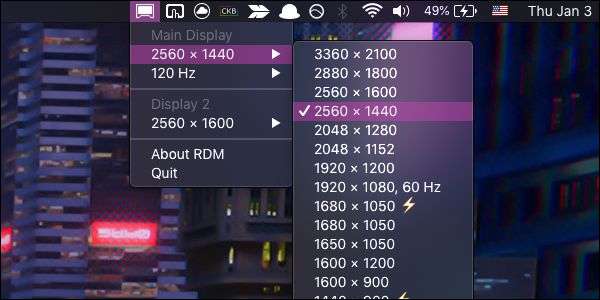
RDM을 사용하면 기본 디스플레이보다 더 높은 해상도를 실행할 수 있지만 보간해야하므로 흐리게 표시됩니다. 여기에서 제 13 인치 MacBook은 2560x1600의 기본 해상도를 가지고 있지만 확장을 통해 4K에 가깝게 실행할 수 있습니다. 하지만 그다지 좋아 보이지는 않을 것이며 너무 작아서 읽을 수도 없으므로 기본 해상도를 유지하는 것이 가장 좋습니다. 이 Mac 정보의 "디스플레이"탭에서 기본 해상도를 찾을 수 있습니다.
RDM은 한 번에 여러 대의 디스플레이를 지원하며, 높은 재생률 디스플레이의 재생률을 변경하는 경우에도 지원하지만 이전 DisplayPort 케이블을 사용하는 경우 제한 될 수 있습니다.
하지만 버그와 불편 함이없는 것은 아닙니다. 시작할 때 앱을 실행하더라도 기본 해상도가로드되지 않으므로 수동으로 선택해야합니다. 또한 여러 모니터를 사용하는 경우 보조 모니터를 분리 할 때마다 MacBook의 모니터가 기본 설정으로 재설정되므로 다시 사용하는 해상도를 다시 선택해야합니다. 때로는 버그가 발생하여 해결 방법을 두 번 선택해야합니다. 하지만 전반적으로 꽤 잘 작동합니다.
이미지 크레딧 : 구 텍스 크 7 / Shutterstock







